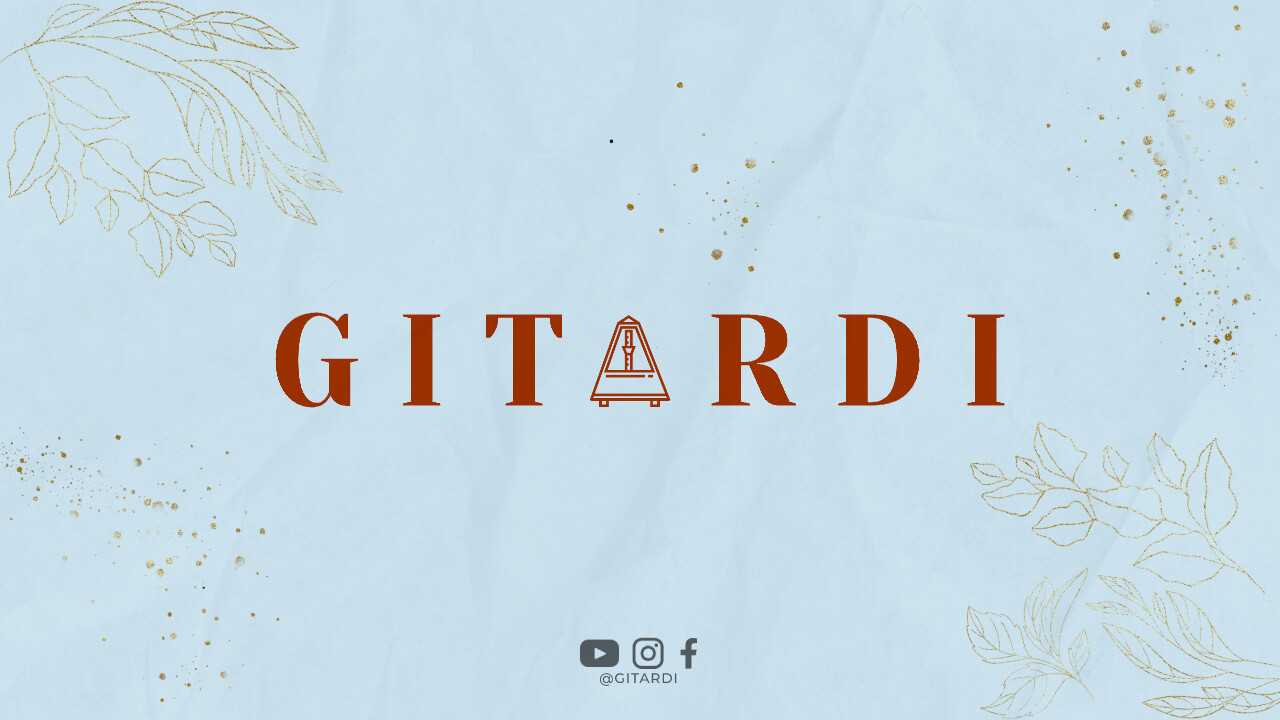1. Perkenalkan, Sampah di Laptop
Sampah di laptop bisa berasal dari berbagai sumber seperti file-file yang tidak terpakai, cache yang menumpuk, sampah registry, dan banyak lagi. Semakin lama laptop digunakan tanpa membersihkan sampah, performa laptop akan semakin menurun.
2. Kenali Tanda-tanda Sampah di Laptop
Tanda-tanda laptop yang sudah penuh dengan sampah antara lain lambatnya kinerja, sering hang atau crash, dan ruang penyimpanan yang semakin menyempit. Jika laptop Anda mengalami hal-hal tersebut, mungkin sudah waktunya untuk membersihkan sampah di laptop.
3. Backup Data Penting
Sebelum membersihkan sampah di laptop, pastikan untuk melakukan backup terlebih dahulu. Hal ini penting agar data-data penting tidak terhapus saat proses pembersihan dilakukan.
4. Gunakan Software Pembersih
Untuk membersihkan sampah di laptop, Anda dapat menggunakan berbagai software pembersih yang tersedia secara gratis maupun berbayar. Beberapa contoh software pembersih yang populer antara lain CCleaner, Glary Utilities, dan Wise Disk Cleaner.
5. Mulai dengan Membersihkan File Tidak Terpakai
Langkah pertama dalam membersihkan sampah di laptop adalah dengan menghapus file-file yang tidak terpakai. Anda dapat memilah file-file yang masih diperlukan dan yang sudah tidak terpakai lagi.
6. Bersihkan Cache dan Cookies
Cache dan cookies dapat menumpuk seiring dengan penggunaan laptop. Membersihkan cache dan cookies secara berkala dapat membantu meningkatkan performa laptop Anda.
7. Scan dan Repair Registry
Registry yang kotor atau rusak juga dapat mempengaruhi kinerja laptop. Gunakan software registry cleaner untuk melakukan scan dan repair registry secara teratur.
8. Hapus Program yang Tidak Digunakan
Program-program yang tidak digunakan juga dapat menjadi sampah di laptop. Hapus program-program yang tidak pernah digunakan untuk menghemat ruang penyimpanan.
9. Defrag Hard Drive
Defragmentasi hard drive dapat membantu meningkatkan kinerja laptop dengan mengatur ulang data-data yang tersebar di hard drive. Lakukan defrag secara teratur untuk menjaga performa laptop.
10. Bersihkan Desktop dan Recycle Bin
Desktop yang penuh dengan shortcut dan file-file tidak terpakai dapat mempengaruhi kinerja laptop. Bersihkan desktop dan recycle bin secara berkala untuk menjaga tata letak file yang rapi.
11. Periksa Update System dan Driver
Update system dan driver laptop juga dapat membantu meningkatkan performa laptop. Pastikan untuk selalu memperbarui system dan driver laptop Anda.
12. Matikan Program yang Berjalan di Background
Program-program yang berjalan di background dapat memakan resource laptop. Matikan program-program yang tidak perlu berjalan di background untuk menghemat resource laptop.
13. Lakukan Scanning Anti-Virus
Virus dan malware juga dapat menyebabkan laptop lambat dan crash. Lakukan scanning anti-virus secara teratur untuk menghindari infeksi virus dan malware.
14. Bersihkan Fisik Laptop
Selain membersihkan sampah di laptop secara digital, jangan lupakan untuk membersihkan laptop secara fisik. Bersihkan keyboard, layar, dan ventilasi laptop secara berkala untuk menjaga kebersihan laptop.
15. Lakukan Disk Cleanup
Windows menyediakan fitur disk cleanup yang dapat membantu membersihkan sampah di laptop. Gunakan fitur disk cleanup secara teratur untuk membersihkan file-file sementara dan sampah lainnya.
16. Monitor Penggunaan CPU dan Memory
Monitor penggunaan CPU dan memory laptop secara berkala. Jika terdapat program-program yang memakan resource laptop secara berlebihan, pertimbangkan untuk menutup program tersebut.
17. Hindari Menginstall Program yang Tidak Dikenal
Untuk mencegah sampah di laptop, hindari menginstall program-program yang tidak dikenal atau tidak terpercaya. Program-program tersebut dapat menyebabkan masalah pada laptop Anda.
18. Bersihkan File Duplikat
File duplikat dapat memakan ruang penyimpanan laptop secara tidak perlu. Gunakan software pembersih file duplikat untuk membersihkan file-file duplikat di laptop Anda.
19. Lakukan Maintenance Rutin
Agar laptop tetap dalam kondisi optimal, lakukan maintenance rutin seperti membersihkan laptop secara berkala, update system dan driver, serta melakukan scanning anti-virus secara teratur.
20. Restart Laptop Secara Berkala
Restart laptop secara berkala dapat membantu membersihkan memory laptop dan mengembalikan performa laptop ke kondisi semula. Lakukan restart laptop setidaknya seminggu sekali.
21. Lindungi Laptop dari Panas dan Debu
Suhu yang terlalu panas dan debu dapat mempengaruhi kinerja laptop. Pastikan laptop Anda terlindungi dari panas dan debu dengan menggunakan cooling pad dan membersihkan ventilasi laptop secara berkala.
22. Optimalkan Pengaturan Power Management
Pengaturan power management laptop juga dapat mempengaruhi performa laptop. Sesuaikan pengaturan power management laptop sesuai kebutuhan untuk menghemat resource laptop.
23. Periksa Penggunaan Resource Laptop
Periksa penggunaan resource laptop seperti CPU, memory, dan disk secara berkala. Jika terdapat program-program yang memakan resource secara berlebihan, pertimbangkan untuk menutup program tersebut.
24. Jaga Kebutuhan Ruang Penyimpanan
Pastikan ruang penyimpanan laptop Anda selalu cukup untuk menyimpan file-file penting. Hindari menyimpan file-file yang tidak terpakai atau duplikat untuk menghemat ruang penyimpanan.
25. Limit Penggunaan Program Berat
Jika laptop Anda memiliki spesifikasi yang terbatas, hindari menggunakan program-program berat yang dapat memperlambat kinerja laptop. Gunakan program yang sesuai dengan spesifikasi laptop Anda.
26. Upgrade Hardware Jika Diperlukan
Jika laptop Anda masih lambat meskipun sudah membersihkan sampah secara berkala, pertimbangkan untuk melakukan upgrade hardware seperti menambah RAM atau SSD untuk meningkatkan performa laptop.
27. Gunakan Fitur System Restore
Jika terdapat masalah setelah melakukan pembersihan sampah di laptop, gunakan fitur system restore untuk mengembalikan laptop ke kondisi sebelumnya. Pastikan untuk melakukan backup sebelum menggunakan fitur ini.
28. Jaga Kebersihan Laptop
Terakhir, jaga kebersihan laptop Anda dengan membersihkan laptop secara fisik dan digital secara berkala. Dengan menjaga kebersihan laptop, performa laptop Anda akan tetap optimal.
29. Kesimpulan
Membersihkan sampah di laptop adalah langkah penting untuk menjaga performa laptop Anda. Dengan membersihkan sampah secara rutin dan melakukan maintenance secara teratur, Anda dapat menjaga laptop Anda dalam kondisi optimal.